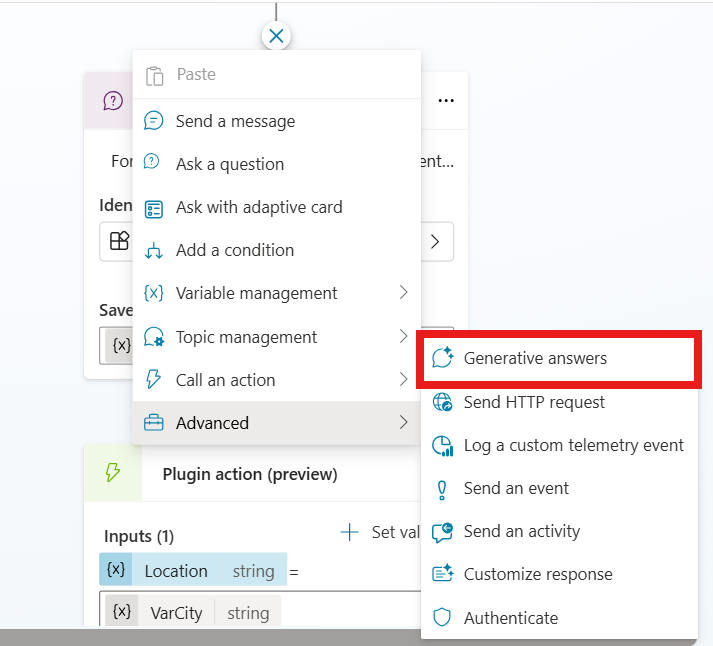Używanie generatywnych odpowiedzi w temacie
Węzeł odpowiedzi generatywnych daje możliwość odpowiadania użytkownikom na podstawie źródeł wiedzy na poziomie tematu. Źródła wiedzy umożliwiają udzielanie użytkownikom autorytatywnych odpowiedzi na podstawie informacji podanych agentowi.
Podczas tworzenia agenta po raz pierwszy wprowadź adres URL używany przez agenta do generowania odpowiedzi. Ten adres URL jest używany we wszystkich funkcjach agenta. Możesz jednak usprawnić konwersacje agenta, korzystając z wielu wewnętrznych i zewnętrznych źródeł wiedzy w ramach poszczególnych tematów.
Odpowiedzi generatywne jako rezerwa
Gdy agent nie może znaleźć pasującej intencji (zdefiniowanej w temacie) dla zapytania użytkownika, używa odpowiedzi generatywnych, aby spróbować odpowiedzieć na pytanie. To zachowanie jest znane jako odpowiedzi generatywne jako odpowiedzi typu rezerwowy. Jeśli zamiar użytkownika nie jest dopasowania do tematów lub odpowiedzi generujących, jest używany system temat systemowy. Tematy systemowe mogą eskalować zapytanie do agenta.
Źródła wiedzy dla odpowiedzi generatywnych
W temacie agenta można dodać węzeł generatywnych odpowiedzi. Ten węzeł umożliwia określenie większej liczby źródeł, które węzeł przeszukuje na podstawie wprowadzonych danych wejściowych. Źródła wiedzy wiedzy zdefiniowane w węźle odpowiedzi generatywnych zastępują źródła określone na poziomie agenta, które służą jako zabezpieczenie. Aby uzyskać najlepsze wyniki, skonfiguruj węzły odpowiedzi generatywnych przy użyciu określonych źródeł wiedzy.
Źródła te obejmują:
Zewnętrzne zasoby:
- Wiedza ogólna AI
- Wyszukiwanie w sieci Web Bing (nie wymaga konfiguracji zewnętrznej)
- Wyszukiwanie niestandardowe Bing (wymaga konfiguracji zewnętrznej)
Zasoby wewnętrzne:
- Azure OpenAI na podstawie własnych danych
- Dokumenty przekazane do Dataverse
- SharePoint (obsługiwane są tylko określone formaty plików)
- Dane niestandardowe (wewnętrzne lub zewnętrzne): podaj własne źródło, takie jak Power Automate Flow lub z Skill.
Obsługiwane źródła wiedzy
Różne źródła wiedzy mają różne możliwości, takie jak liczba danych wejściowych, typ lub format danych oraz sposób, w jaki (lub czy) źródło wymaga uwierzytelnienia, aby uzyskać do niego dostęp.
| Nazwa/nazwisko | Lokalizacja źródłowa | Podpis | Liczba danych wejściowych obsługiwanych w odpowiedziach generatywnych | Uwierzytelnianie |
|---|---|---|---|---|
| Publiczna witryna internetowa | Zewnętrzne | Przeszukuje dane wejściowe kwerendy w Bing, zwraca tylko wyniki z podanych witryn sieci Web | Tryb generatywny: Nieograniczony Tryb klasyczny: cztery publiczne adresy URL (na przykład microsoft.com) |
None |
| Dokumenty | Wewnętrznie | Wyszukiwanie dokumentów przekazanych do Dataverse, zwraca wyniki z zawartości dokumentu | Tryb generatywny: Nieograniczony Tryb klasyczny: ograniczony przez alokację Dataverse magazynu plików |
None |
| SharePoint | Wewnętrznie | Łączy się z adresem URL SharePoint, używa wyszukiwania GraphSearch celu zwróconia wyników | Tryb generatywny: Nieograniczony Tryb klasyczny: cztery adresy URL na węzeł tematu odpowiedzi generatywnych |
Uwierzytelnianie identyfikatora Microsoft Entra ID użytkownika agenta |
| Dataverse | Wewnętrznie | Łączy się ze skonfigurowanym Dataverse środowiskiem i używa techniki generatywnej rozszerzonej o pobieranie w Dataverse celu zwrócenia wyników | Tryb generatywny: Nieograniczony Tryb klasyczny: dwa Dataverse źródła wiedzy (i maksymalnie 15 tabel na źródło wiedzy) |
Uwierzytelnianie identyfikatora Microsoft Entra ID użytkownika agenta |
| Dane przedsiębiorstwa korzystające z łączników Copilot | Wewnętrznie | Łączy się z łącznikami programu Copilot, w których dane organizacji są indeksowane przez wyszukiwanie Microsoft | Tryb generatywny: Nieograniczony Tryb klasyczny: 2 na agenta niestandardowego |
Uwierzytelnianie identyfikatora Microsoft Entra ID użytkownika agenta |
Notatka
Uwierzytelnianie użytkownika agenta dla źródeł wiedzy oznacza, że gdy określony użytkownik zadaje pytanie dotyczące agenta, co proxy zwraca jedynie zawartość do dostępu tego konkretnego użytkownika.
Źródła wiedzy w węzłach odpowiedzi generatywnych obecnie nie obsługują wyszukiwania niestandardowego Bing, Azure Open AI ani danych niestandardowych. Zamiast tego we właściwościach węzła odpowiedzi generatywnych należy użyć opcji Dane klasyczne dla źródeł Wyszukiwanie niestandardowe Bing, Azure Open AI, lub źródeł danych niestandardowych.
W przypadku witryn internetowych należy potwierdzić, które witryny są własnością organizacji i które Bing będzie przeszukiwać za pomocą Copilot Studio.
Dodawanie węzła odpowiedzi generatywnych
Wybierz stronę Tematy i otwórz temat. Znajdź, gdzie chcesz używać odpowiedzi generatywnych.
Wybierz ikonę plusa, aby otworzyć menu nowego węzła.
W obszarze Zaawansowane wybierz opcję Odpowiedzi generatywne.
Do dodawanego węzła o nazwie Utwórz odpowiedzi generujące jest dodawany temat. Aby uzyskać dostęp do okienka Właściwości, zaznacz
...węzła, a następnie Właściwości.Można określić i skonfigurować nowe źródła danych:
- Wyszukiwanie danych publicznych lub użycie niestandardowego wyszukiwania Bing w celu wyszukiwania odpowiedzi generujących
- Połącz dane z Azure OpenAI na przykładach odpowiedzi generujących (wersja zapoznawcza)
- Używanie przekazanych dokumentów do tworzenia generatywnych odpowiedzi
- Korzystanie z zawartości w usługach SharePoint dla generatywnych odpowiedzi
- Używanie niestandardowego pola źródło danych do generowania odpowiedzi
Uwierzytelnianie
Niektóre źródła wymagają uwierzytelnienia, ponieważ agent wykonuje połączenia w imieniu użytkownika w oknie czatu. Połączenia używają poświadczeń konta z copilotstudio.microsoft.com.
Ustawienia uwierzytelniania skonfigurowane w agencie wymagają ręcznego uwierzytelnienia przy użyciu Service Provider typu Microsoft Entra ID.
Aby skonfigurować uwierzytelnianie i utworzyć identyfikator Microsoft Entra ID, zobacz:
- Konfigurowanie uwierzytelniania użytkownika w usłudze Copilot Studio.
- Konfiguracja uwierzytelniania użytkownika za pomocą Microsoft Entra ID.
Musisz uwzględnić te delegowane uprawnienia dotyczące programu Microsoft Graph:
Files.Read.AllSites.Read.All
Treści wspierane
Odpowiedzi generatywne uzyskują treść zapisaną w tych formatach:
- Strony SharePoint (strony nowoczesne)
- Dokumenty programu Word (docx)
- Dokumenty programu PowerPoint (pptx)
- Dokumenty PDF (pdf)
Uwaga
Obsługiwane są tylko nowoczesne strony. Zawartość z klasycznych stron ASPX w SharePoint nie są używane do generowania odpowiedzi.
Moderowanie zawartości
Ustawienia moderowania zawartości dla węzła generatywnych odpowiedzi można ustawić w okienku Właściwości . Ustawienia moderowania zawartości umożliwiają agentowi udzielenie większej liczby odpowiedzi, jednak wzrost liczby odpowiedzi może mieć wpływ na trafność udzielonych odpowiedzi.
Wybierz ikonę Więcej (...) węzła, a następnie wybierz pozycję Właściwości.
Wybierz żądany poziom kopiowania z nadpisaniem.
Poziomy moderacji wahają się od najniższego do najwyższego. Najniższy poziom generuje najwięcej odpowiedzi, ale mogą one być niedokładne. Najwyższy poziom generuje mniej odpowiedzi, ale prawdopodobnie będą one bardziej trafne. Domyślny poziom moderacji to Wysoki.
W górnej części strony wybierz pozycję Zapisz.
Notatka
Jeśli węzeł odpowiedzi generatywnych jest ustawiony na moderowanie, odpowiedzi mogą nie zostać zwrócone. Aby uzyskać więcej informacji na temat diagnozowania niezwracanych odpowiedzi, zobacz Treść zablokowana przez funkcję moderacji.